
时间:2020-10-02 21:15:42 来源:www.win10xitong.com 作者:win10
今天网友说他在用win10系统的时候突然就遇到了win10远程桌面提示由于以下原因无法连接的问题,我们经过一些访问发现其实很多用户都遇到了win10远程桌面提示由于以下原因无法连接的问题,那能不能自己就处理这个win10远程桌面提示由于以下原因无法连接的问题呢?小编现在直接给大家说说这个解决步骤:1、首先进入控制面板,然后在控制面板中,查看自己的账户有没有设置密码,没有密码是无法进行连接的,请确保有密码。2、Windows防火墙必须关闭才行,否者就会导致无法连接或连接失败就这个难题很容易的解决啦。好了,下面就由小编带来详细处理win10远程桌面提示由于以下原因无法连接的教程。
win10远程桌面提示由于以下原因无法连接怎么办:
1、首先进入控制面板,然后在控制面板中,查看自己的账户有没有设置密码,没有密码是无法进行连接的,请确保有密码。
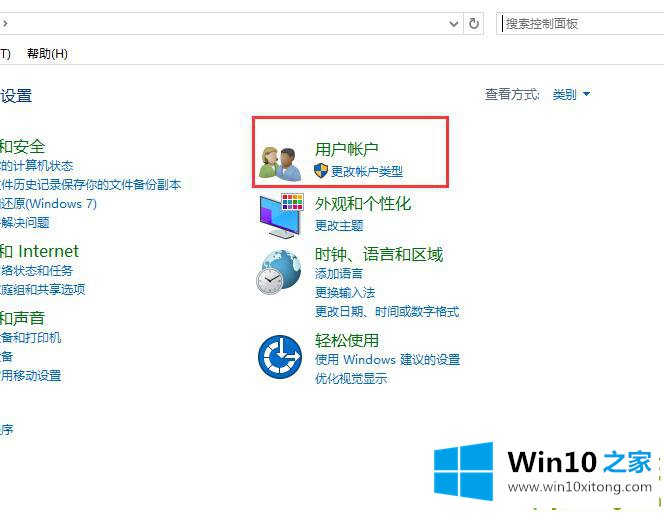
2、Windows防火墙必须关闭才行,否者就会导致无法连接或连接失败。
ps:点击查看Windows防火墙怎么设置 >>>
3、在桌面上,右键【此电脑】,选择【属性】。
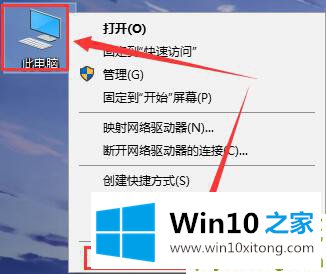
4、然后在左侧的选项中,选择【远程设置】。
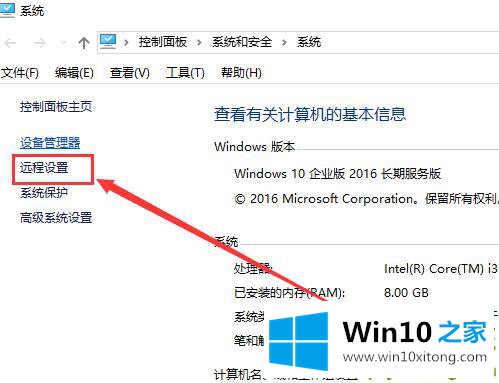
5、然后最下面的这个【允许远程连接到此计算机】勾选上,底下的根据你的选择来勾选。然后确定应用就行了。
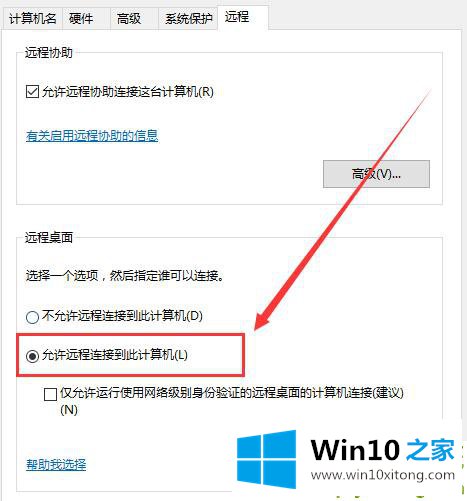
6、如果还是连接不上计算机,请查看计算机IP地址是否输入准确。
今天的文章中我们就是说了关于win10远程桌面提示由于以下原因无法连接的教程,如果你还有疑问,欢迎给本站留言。